一个PS高手的教导
- 格式:pdf
- 大小:322.33 KB
- 文档页数:27

《李涛Photoshop高手之路基础篇》培训视频要点笔记感谢李涛老师!虽然说是基础篇,可一轮“追剧”看完下来仍有大大收获!不过有些操作或知识点一旦淡忘,想找回相关视频段落绝非易事。
为便于随时查阅、温习,现将各视频要点笔记公开,方便自己也惠及他人。
再次向李老师致敬,我已经成了您的铁杆Fans!《李涛Photoshop高手之路基础篇》培训视频要点笔记地球已经调至震动状态培训视频链接:/courseMain.htm?courseId=203001(秘籍:Ctrl+F 在本页查找相关功能的关键字,看看属于第几课时,再点开上面链接按图索骥……嘿嘿)第一章:光和色课时1:光和色的关系(1)HSB模式:H-色相、S-饱和度(纯度)、B-明度B (基于人眼识别的体系)RGB模式:即光色的三原色R-红; G-绿; B-蓝(加色模式)课时2:光和色的关系(2)印刷四分色:C-青;M-品红;Y-黄;K-黑色(减色模式)色环相关知识(22min处)课时3:色彩模式色域相关概念;Lab颜色分量(映射大自然色):一个亮度+两种颜色值溢色(非安全色):印刷溢色、网页溢色关于分辨率(13min处):屏幕分辨率、印刷分辨率等PS基于像素处理;矢量基于路径处理三种插值:邻近、线性、立方第二章:绘画与修饰工具课时4:绘画与修饰工具(1)工具组分类:基本工具组、绘画与修饰工具组、矢量工具组、辅助工具组修复工具污点修复画笔工具:直接涂抹污点。
修复画笔工具:类似但强于印章工具,按Alt+鼠标获取取样点再涂抹,能自动融合。
修补工具:画出待修补选区,拖到其他完好的参照区,松开鼠标即可,能自动融合。
红眼工具:直接点涂就可消除红眼。
画笔工具:绘画和修饰模式,跟图层混合模式一致(15:30起)正常、溶解、背后、清除课时5:绘画与修饰工具(2)色的混合——关于画笔绘画模式(或图层混合模式)的第二组(减色组)和第三组(加色组)变暗:基于减色模式的平调效果,以当前设定的前景色作为基准,所有比基准色亮的颜色都将变成基准色。

提高第一课:压感笔PS的王道:画笔(笔刷)是王道在抠图、轮廓、通道、调色、材质都跟画笔有关都是通过画笔实现是手指的延展是一切的基本功1、了解画笔动态画笔属性:大小(粗细)、硬度(虚化度)、间距(线是由点构成)还有一个就是圆心可以是椭圆等形状动态、散布、平滑形状动态:抖动:大小、(钢笔压力)角度(方向控制)散布:散布(分散)数量实例:草地上妖怪橡皮图章可以不用在当前图层上出了修改该更多的是自己建立毛发效果只需要黑白图的关系就可以了一个选区定义画笔即可,然后在画笔中去编辑毛发阴影做几层用高斯模糊正反打主体提亮其他变暗用调解层曲线ALT键拖动蒙版到另一层就复制加替换画笔中最常用邢台是粒子状态最能渲染气氛学会收集画笔库第二章抠像通道绝大多数时用来抠像。
抠像:抠图、去背景、调出轮廓线抠像三种情况:1、清晰的轮廓2、复杂轮廓3、半透明轮廓1、得到清晰轮廓上等方法:路径+混合剪贴法中:路径、画笔下:选择工具2、复杂轮廓上:通道+混合剪贴法中:调整边缘下:选择工具3、半透明上:通道+画笔+混合剪贴法中下同2混合剪贴法:提取清晰轮廓,去除杂边调整边缘拿到一些复杂的轮廓线通道做选取的步骤1、挑选通道(黑白关系清晰、灰度关系透明半透明)2、复制通道(转成选区/alpha通道)3、调节色阶(让黑白或灰度最大化,使选取更准确)4、载入选区(通过选区来建立图层Ctrl+J)透明图选灰度信息更丰富的通道清晰取图:1、调节边缘2、画笔3.图层剪贴门板。
4. 用画笔工具吸取旁边的颜色,按住ALT 真接覆盖上去,接着再颜色混合。
5.调节色彩平6.色象饱和度:选蓝色度,降底饱和度,7.施加曲线,向右靠边隆,一共三个图层,曲线、色相饱和度、色彩平衡人,全部用剪贴方法去用。
8.色彩平衡:阴影、中间调、高光。
调节:青色、洋红、黄色9.船:*混合剪贴法*10.拿星云,用通道路提取,多复制两层,也可以降下底透明度和被单上的光线:1)先用操控变形2)降底透明度,降底亮光.11.环境光补充:1)计算2)见变工具3)阴影(选球面)4)拉条光线,使光线四散5)用应用图像,因为计算往往是两个图像一起. 6)再做混合状态。


学习ps的心得体会在学习的过程中,我总结了几点学习的心得:一:自学真的是很重要的潜力PS其实大部分都是靠我自我自学的,中间会遇见更多的麻烦,但是自我发现问题并予以解决后,那种印象会深很多很多,同时更能了解最本质一点的问题,再来自我解决问题以后的那种成就感是无法言语的,虽然最开始那种混混沌沌的状态真是万分难受。
但是本来此刻很多的东西也都是要自我自学的啦。
二:学习需要坚持自学是一个很痛苦的过程,学习都会经历由不懂到懂的过程,而这个过程是极其痛苦的,极容易令人失去耐心的,尤其是PS这种自由组合度很高,专业名词又很多的软件,所以需要学习者有冲破障碍的决心和坚持;我在抠图上遇见过很多问题,抠好多次都弄不好,我的情绪也会十分的烦躁,觉得自我很笨很没用,但是总记得小时候妈妈常教导我:坚持就是胜利,才坚持着看了很多这方面的视频,最后有几种抠图方法还算比较应手了,所以说,坚持真的很重要,它决定着你是前功尽弃,还是胜利在望。
三:学习要实践这一点的重要性在学习PS上方尤其明显,看书或者看视频是根本不可能学会PS的,看了以后还得记下来照着做,还要做好多次才能完全的掌握,掌握以后不时的还得用着,其实这一点是我的弱点,我就是实践操作不多,所以经常记得怎样做然后过一会儿就忘记了,这样会效率很低。
四:学习PS要多变通,多思考PS有一个很大的魅力就是它给了我们很大的自由发挥空间,工具很多能够自由组合很多效果和元素,能够有很多创意能够实现,当然这要建立在对效果很熟悉的基础上(这点我表示很惭愧),思维要发散才能创造出属于自我艺术风格的作品啊。
这一点其实要求挺高的,不仅仅需要制作人对PS的工具很熟悉,而且还要有整体的构思潜力,步骤的安排潜力和较强的想象力;同时看见别人的作品也要多思考才能取长补短发散思维吧,多与他人交流和学习能够使自我的思维开阔很多。
但是在学习中也有一点遗憾,就是时光比较紧张,学得比较浅,期望能自我再多精进一下吧。
以后的日子里也会不断的学习这方面的知识的。

这是一个ps高手的体会,希望能对大家有所启迪。
1.不要看到别人的作品第一句话就说:给个教程吧!你应该想这个是怎么做出来的。
当你自己想出来,再对照别人的教程的时候,你就知道自己和别人的思路的差异2.初学者请不要看太多太多的书那会误人子弟的,先找本系统的学,很多人用了很久ps,都是只对部分功能熟悉而已,不系统还是不够的3.看help,不要因为他们很难而我们自己是初学者所以就不看;帮助永远是最好的参考手册,虽然帮助的文字有时候很难看懂,总觉得不够直观4.不要被蒙版,通道等词汇所迷惑;通道就是选区,呵呵5.不要放过任何一个看上去很简单的小问题——他们往往并不那么简单,或者可以引伸出很多知识点;不会举一反三你就永远不等于会了ps6.会用ps处理相片,并不说明你会设计;7.学ps并不难,ai,cd等等也不过如此——难的是长期坚持实践和不遗余力的博览群书;8.看再多ps的书,是学不全ps的,要多实践浮躁的人容易问:我到底该学什么;——别问,学就对了;浮躁的人容易问:ps有钱途吗;——建议你去抢银行;浮躁的人容易说:我要中文版!我英文不行!——不行?学呀!浮躁的人分两种:a)只观望而不学的人;只学而不坚持的人;9.把时髦的技术挂在嘴边,还不如把过时的技术记在心里;10.学习ps最好的方法之一就是多练习;11.在任何时刻都不要认为自己手中的书已经足够了;12.看得懂的书,请仔细看;看不懂的书,请硬着头皮看;13.别指望看第一遍书就能记住和掌握什么——请看第二遍、第三遍;14.请把书上的例子亲手到电脑上实践,即使配套光盘中有源文件;15.把在书中看到的有意义的例子扩充;并将其切实的运用到自己的工作中;16.不要漏掉书中任何一个练习——请全部做完并记录下思路;17.当你用ps到一半却发现自己用的方法很拙劣时,请不要马上停手;请尽快将余下的部分粗略的完成以保证这个设计的完整性,然后分析自己的错误并重新设计和工作;18.别心急,用ps确实不容易;水平是在不断的实践中完善和发展的;19.每学到一个ps难点的时候,尝试着对别人讲解这个知识点并让他理解——你能讲清楚才说明你真的理解了;20.记录下在和别人交流时发现的自己忽视或不理解的知识点;21.保存好你做过的所有的源文件——那是你最好的积累之一;22.请不要做浮躁的人。
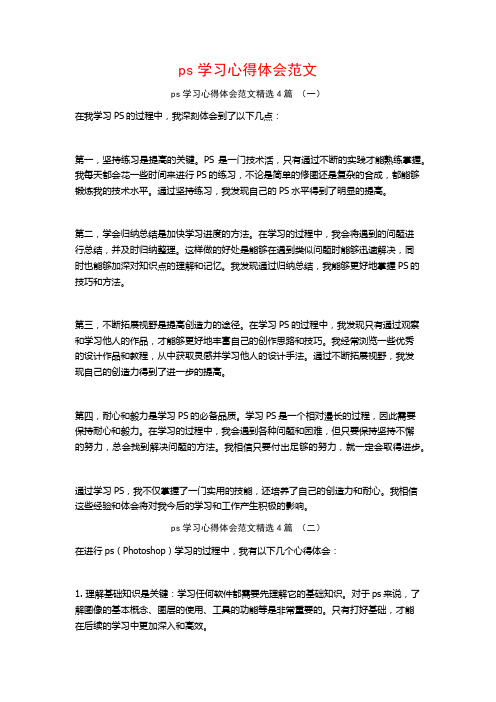
ps学习心得体会范文ps学习心得体会范文精选4篇(一)在我学习PS的过程中,我深刻体会到了以下几点:第一,坚持练习是提高的关键。
PS是一门技术活,只有通过不断的实践才能熟练掌握。
我每天都会花一些时间来进行PS的练习,不论是简单的修图还是复杂的合成,都能够锻炼我的技术水平。
通过坚持练习,我发现自己的PS水平得到了明显的提高。
第二,学会归纳总结是加快学习进度的方法。
在学习的过程中,我会将遇到的问题进行总结,并及时归纳整理。
这样做的好处是能够在遇到类似问题时能够迅速解决,同时也能够加深对知识点的理解和记忆。
我发现通过归纳总结,我能够更好地掌握PS的技巧和方法。
第三,不断拓展视野是提高创造力的途径。
在学习PS的过程中,我发现只有通过观察和学习他人的作品,才能够更好地丰富自己的创作思路和技巧。
我经常浏览一些优秀的设计作品和教程,从中获取灵感并学习他人的设计手法。
通过不断拓展视野,我发现自己的创造力得到了进一步的提高。
第四,耐心和毅力是学习PS的必备品质。
学习PS是一个相对漫长的过程,因此需要保持耐心和毅力。
在学习的过程中,我会遇到各种问题和困难,但只要保持坚持不懈的努力,总会找到解决问题的方法。
我相信只要付出足够的努力,就一定会取得进步。
通过学习PS,我不仅掌握了一门实用的技能,还培养了自己的创造力和耐心。
我相信这些经验和体会将对我今后的学习和工作产生积极的影响。
ps学习心得体会范文精选4篇(二)在进行ps(Photoshop)学习的过程中,我有以下几个心得体会:1. 理解基础知识是关键:学习任何软件都需要先理解它的基础知识。
对于ps来说,了解图像的基本概念、图层的使用、工具的功能等是非常重要的。
只有打好基础,才能在后续的学习中更加深入和高效。
2. 多做实践练习:学习ps最好的方法是通过实践练习来巩固所学知识。
可以通过复刻别人的作品、制作自己的设计作品等方式,逐渐提升对ps的熟练度和理解深度。
实践是学习的关键,只有亲自动手操作,才能真正掌握ps的技巧和技能。
ps培训心得大全5篇ps培训心得(精选篇1)学好Photoshop要有“三心二意”的精神:一是信心,眼看那么繁琐的步骤、复杂的操作、大串的命令,别怕!二是恒心,一步一步向前走,一个一个做练习,只要坚持,一定能闯过来!三是细心,每做一个练习,都要想一想,这里有几个知识点,解决什么问题。
然后是要有自己的“主意”,要实现一种效果,往往不止一种方法,如何综合运用多种技法达到最佳效果,这是要在熟练掌握软件的基础上自己拿主意的。
最终要实现精彩的“创意”。
而创意既不是头脑中固有的,也不是从天上掉下来的,丰富精彩的创意,有赖于作者综合素质的提高,不仅仅是操作软件的技能和相关的业务素质,当然也包括良好的政治素质和心理素质。
学好Photoshop可以分四步走:一是认真掌握操作技能,打好基础。
要把各项常用命令的位置、功能、用法和效果记住、做熟,这大概至少需要个把月的时间;二是扎实系统整理知识,提高认识。
对于学会的操作技法,不仅能独立重复制作,而且要理解其中的知识点,知其然,还要知其所以然。
书中每一个练习的设计都是用心良苦的,一定要弄明白每个练习之间的关系,搞清楚每个部分之间的联系,逐步在头脑中建立起一个完整清晰的操作体系,使自己的操作从必然走向自由;三是主动承揽制作任务,积累经验。
现在可以找一些活儿来试着做一做,把学过的知识运用的实践当中去。
当然会出现顾此失彼、手忙脚乱的局面,只要冷静地处理一个一个的难题,硬着头皮顶过来,您就会发现自己长本事了;四是广泛涉猎相关领域,丰富自我。
这时候,您自己就已经知道有哪些方面应该深入,哪些技能急需提高,哪些知识应该拓展。
积极主动地去学、去看、去做。
经过一段时间的不懈努力,别人不仅说您学会了Photoshop操作,而且会夸赞您的素质提高了!学好Photoshop要有四个条件:一是要有一定的计算机基础知识,会操作机器,会管理文件,会排除简单的故障;二是要精通软件操作,拿到一个任务,或者面对客户提出的要求,马上知道使用哪些操作命令、技能方法能够实现创意;三是要有一定的美术基础,只会操作软件而不懂得起码的色彩、构图、造型等知识是无法独立承担任务的;四是要有一点灵感,这得益于知识和经验的积累,文学、绘画、摄影、印刷、广告、网络。
1.打开原图,复制一层,图像-调整-去色2.滤镜-艺术效果-塑料包装,根据原图降低透明度3.调整黑色层的色阶,是图片黑白分明,色阶:88,0.27,1924.Ctrl+Alt+~,提取黑白层的高光选区,点钱变得小眼睛,隐藏起来,回到背景图层,5.把前面得到的高光选取调整曲线,把曲线拉到顶端,效果就出来了6.调整背景图层的亮度对比度,加大,或者适当调一下颜色,亮度+4,对比度+71.扣出人物,调整照片,注意肤色的对比和过度,这张照片腿上的光没有补到位需要调整2.调整皮肤色彩、服装的色彩,主要用可调整图层,然后加上背景素材、倒影等,注意脚背往下绷一点是用自由变换的变形调整滴3.在腿上加点高光,用钢笔勾勒出高光的位置,填充白色---高斯模糊---降低透明度,也可以填充50%灰的新图层---模式柔光---用减淡工具画出,条条大道通罗马,能轻松到达目的地就可以4.素材,文字搭配一下,最后锐化就可以1.将照片打开,找一些造型类似古堡的。
2.将房子扣离并放到一个新的层中。
可以使用多边形套索工具选择房屋,并通过一个较柔软的橡皮擦工具擦除背景。
3.现在需要一个新的背景,从素材库中挑一张4.将天空放到房子的后面(天空层放到房屋层的下面),并为天空添加一点透视变形效果来增加背景的深度。
5.观察房子的边缘,这里仍有一些原来天空的颜色留在上面。
6.用魔棒选择房屋层空的地方,然后执行 Select > Modify > Expand 命令来扩大选择范围,输入一个合适的数值使选择范围能够包含到需要校色的房子边缘。
执行Image > Adjust > Hue / Saturation 命令,将边缘的颜色调整为与屋顶的颜色一致。
7.继续使用 Hue / Saturation 来调整房屋和天空的颜色,使它们能够协调地互相融合。
8.将要去掉挨着房子的棕榈树,用复制图章工具,复制房子的瓦片来绘制出一层和二层之间的部分。
ps学习技巧ps学习技巧以下要为您介绍的PhotoShop技巧虽不敢保证您掌握了就一定会成为高手,但却是成为高手的必由之路,如果你想成为高手中的一个,以下是店铺为大家整理的ps学习技巧,希望能帮到大家!ps学习技巧11、快速打开文件双击Photoshop的背景空白处(默认为灰色显示区域)即可打开选择文件的浏览窗口。
2、随意更换画布颜色选择油漆桶工具并按住Shift点击画布边缘,即可设置画布底色为当前选择的前景色。
如果要还原到默认的颜色,设置前景色为25%灰度(R192,G192,B192)再次按住Shift点击画布边缘。
3、选择工具的快捷键可以通过按快捷键来快速选择工具箱中的某一工具,各个工具的字母快捷键如下:注:不同版本的Photoshop工具箱工具不尽相同另外,如果我们按住Alt键后再单击显示的工具图标,或者按住Shift键并重复按字母快捷键则可以循环选择隐藏的工具。
4、获得精确光标按CapsLock键可以使画笔和磁性工具的光标显示为精确十字线,再按一次可恢复原状。
5、显示/隐藏控制板按Tab键可切换显示或隐藏所有的控制板(包括工具箱),如果按Shift+Tab则工具箱不受影响,只显示或隐藏其他的控制板。
6、快速恢复默认值有些不擅长photoshop的朋友为了调整出满意的效果真是几经周折,结果发现还是原来的默认效果最好,这下傻了眼,后悔不该当初呀!怎么恢复到默认值呀?试着轻轻点按选项栏上的工具图标,然后从上下文菜单中选取“复位工具”或者“复位所有工具”。
7、自由控制大小缩放工具的快捷键为“Z”,此外“Ctrl+空格键”为放大工具,“Alt+空格键”为缩小工具,但是要配合鼠标点击才可以缩放;相同按Ctrl+“+”键以及“-”键分别也可为放大和缩小图像;Ctrl+Alt+“+”和Ctrl+Alt+“-”可以自动调整窗口以满屏缩放显示,使用此工具你就可以无论图片以多少百份比来显示的情况下都能全屏浏览!如果想要在使用缩放工具时按图片的大小自动调整窗口,可以在缩放工具的属性条中点击“满画布显示”选项。
这是一个ps高手的体会,希望能对大家有所启迪。
1.不要看到别人的作品第一句话就说:给个教程吧!你应该想这个是怎么做出来的。
当你自己想出来,再对照别人的教程的时候,你就知道自己和别人的思路的差异2.初学者请不要看太多太多的书那会误人子弟的,先找本系统的学,很多人用了很久ps,都是只对部分功能熟悉而已,不系统还是不够的3.看help,不要因为他们很难而我们自己是初学者所以就不看;帮助永远是最好的参考手册,虽然帮助的文字有时候很难看懂,总觉得不够直观4.不要被蒙版,通道等词汇所迷惑;通道就是选区,呵呵5.不要放过任何一个看上去很简单的小问题——他们往往并不那么简单,或者可以引伸出很多知识点;不会举一反三你就永远不等于会了ps6.会用ps处理相片,并不说明你会设计;7.学ps并不难,ai,cd等等也不过如此——难的是长期坚持实践和不遗余力的博览群书;8.看再多ps的书,是学不全ps的,要多实践浮躁的人容易问:我到底该学什么;——别问,学就对了;浮躁的人容易问:ps有钱途吗;——建议你去抢银行;浮躁的人容易说:我要中文版!我英文不行!——不行?学呀!浮躁的人分两种:a)只观望而不学的人;只学而不坚持的人;9.把时髦的技术挂在嘴边,还不如把过时的技术记在心里;10.学习ps最好的方法之一就是多练习;11.在任何时刻都不要认为自己手中的书已经足够了;12.看得懂的书,请仔细看;看不懂的书,请硬着头皮看;13.别指望看第一遍书就能记住和掌握什么——请看第二遍、第三遍;14.请把书上的例子亲手到电脑上实践,即使配套光盘中有源文件;15.把在书中看到的有意义的例子扩充;并将其切实的运用到自己的工作中;16.不要漏掉书中任何一个练习——请全部做完并记录下思路;17.当你用ps到一半却发现自己用的方法很拙劣时,请不要马上停手;请尽快将余下的部分粗略的完成以保证这个设计的完整性,然后分析自己的错误并重新设计和工作;18.别心急,用ps确实不容易;水平是在不断的实践中完善和发展的;19.每学到一个ps难点的时候,尝试着对别人讲解这个知识点并让他理解——你能讲清楚才说明你真的理解了;20.记录下在和别人交流时发现的自己忽视或不理解的知识点;21.保存好你做过的所有的源文件——那是你最好的积累之一;22.请不要做浮躁的人。
第二课:给photoshop初学者的一点忠告尽管我还不是photoshop高手但我的建议也许对那些入门的photoshop学习者会有些帮助的:1.不要迷惑的众多的photoshop图书中其实有相当大部分是重复又重复的只是里面某些应用的例子不同功能的讲解基本上是一致的这类‘从入门到精通’的书千万不要买多否则吃力不讨好2.如果你是刚刚进入photoshop大门的菜鸟我建议你不要去买“试图把photoshop所有的功能都讲清楚”的学习书这类书通常会在1/3的路程处把你的学习兴趣通通打消的就算你毅力坚强的坚持学习到最后学完回头看看却还是做不出高质量有创意的作品来看到别人好的作品还是会一头雾水原因是没有重点没有深刻理解photoshop的精髓3.初学者学习过程中最好是理论和实机操作相结合不要看太多的理论而不去实践也不要尽看教程而不学理论尽量在实例中理解photoshop的功能4.初学者买什么样的photoshop书好?尽管各人有各人的理解但笔者认为不能买上面说到的“尽说功能”的书外也不能都是买尽讲例子的教材尽量挑即有带吸引力的应用教程又有相应分类的功能讲解的书初学photoshop尽量从“学习photoshop的精华部分入手像图层通道蒙版等等目前市场上对这三样功能结合讲解比较好是《photoshop6影象密码》或是《photoshp7解像》两本书都是同一个作者书中的理念也都是围绕“图层通道选区(蒙版)”三大概念展开不同的是《photoshp7解像》里的范例比较成熟一点吧虽然两本书中一本是写着6.0版本一本是写着最新的7.0版本但作者的写作理念并没改变-即要求读者多多注意一下photoshop的三大概念的深层理解和应用而不是一开始就迷失在photoshop繁多的命令的海洋里。
5.当然不是学完上面介绍的书中的例子就是photoshop高手了学习photoshop最重要的是自己多练习多实践多多思考和延伸学过的功能的应用6.当你理解了photoshop最重要的部分后你就可以开始扩展你对photoshop其他功能的学习了如果你有决心学好phtoshop第二条里面提到的“试图把photoshop所有的功能都讲清楚”类的参考书可以买一本回来了这时候才是这类书能帮助你进步的时段记住这类是最主要的只是帮你进一步理解photoshop的其他功能学完了并不表明你就是photoshop应用高手7.当然有些朋友并不喜欢在入门之后去买一本“功能全讲解”的书进行枯燥的学习这时你就可以从学习photoshop的应用教程入手从教程的学习中同样可以理解photoshop的其他功能并增强你学习photoshop的兴趣在这点上我不得不推荐一本书了它在全球都畅销今年是第一次来到中国算是相当经典的photoshop图书了相信有些朋友已经猜的出这本书就是美国出版的〈photoshop wow!book〉我最欣赏这本书的是他把photoshop的应用提高到了艺术的高度上了8.其实不管是买哪本书学习都好最终的目的只有两个一是能熟练的应用photoshp进行创作。
提高对艺术理念的深华所以photoshop学习者不要认为学习photosop很难也不要认为很容易phoshop本身就是一个即容易又高深的软件好的指导书可以为你进入他的殿堂铺好道路但最重要的还是在进入photshop的世界后加强艺术素质的培养多多分析别人好的作品也要多多用photoshop尝试创作当你看到一幅很有分量的作品心中已看透作品的实现过程时相信你已经是真正的photoshp高手了9.最后一点希望大家在学习photoshop的过程中多多思考不要被事物的表面东西给迷惑住了能用学到的技巧为自己自由应用才是学习photoshop的终极目的写的有点乱希望对处学者有帮助第三课:photoshop开门十件事adobe photoshop是目前最流行的平面设计软件之一。
可以说,只要你接触平面设计,那么无论早晚,你都要和它打交道。
关于photoshop,要说的实在太多太多,但不论你想让它成为你的左膀右臂,或者仅仅是用它来做一些最基础的图像处理工作,那么下面的10件事都是你一定要知道的,无论你是个初学者或是已经对它有了一定的了解。
1.快捷键的使用:这是photoshop基础中的基础,却也是提高工作效率的最佳方法。
快捷键的使用,使你可以将精力更好的集中在你的作品而不是工具面板上。
一旦你能够熟练的使用快捷键,你就可以使用全屏的工作方式,省却了不必要的面板位置,使视野更开阔,最大限度的利用屏幕空间;一些简单的命令可以用键盘来完成,不必分心在工具的选择上,哪怕它只占用了极少的时间,但我们更希望在工作时不被打断。
注意:你应该尽量多使用快捷键,下面的这些快捷键是提高效率的好帮手,但不知为什么很多书中都一带而过,甚至没有提及,请一定要牢牢记住。
ctrl+j:复制当前图层到一个新层;j:切换到喷枪工具;m:切换到选框工具;[]:在当前工具为画笔模式时(包括喷枪、画笔、铅笔、仿制图章历史画笔、橡皮及模糊和加深等工具),依次增减笔头大小;shift+backspace:调出填充对话框。
一开始,你可能无法记住所有的快捷键,可以使用photoshop的工具提示来帮助你。
方法是打开编辑>预置>常规,选择“显示工具提示”。
这样,当你把鼠标移动到工具面板上时,工具名称和其快捷键就会出现,直到你移走鼠标才会消失。
2.无接缝贴图:无论是对3d图像或是网页的制作,无接缝贴图都是很重要的,我们可以在photoshop中轻易的完成。
定制好你的图像后,运行滤镜>其它>位移,在水平和垂直方向上位移,一般设置位移量为图像大小的一半,最重要的是将未定义区域设为折回。
在完成位移之后,用橡皮图章工具在图像的拼合处涂抹,消除接缝,然后将图像定义为图案。
用这种图案填充,就可以得到无缝的背景图像。
3.为常用的组合命令定制动作:在处理图像的时侯,很多情况下我们都会用到组合命令。
譬如,需要将一个多层图像的文档移动到另一个文档中。
最快捷且安全的方法是:新建一层shift+ctrl+n;拼合以下所有可见图层shift+alt+ctrl+e;选择全部图像ctrl+a;复制ctrl+c;取消选择ctrl+d;删除当前图层。
这组命令是为图像建立一个映象,它包含了当前层之下的所有可见层图像,这时你的剪贴板上已经留下了图像的内容,只要把它粘贴在需要的文档中就可以了。
这是个很典型的例子,尽管你可以使用一系列的快捷键来完成这组命令,但还是推荐把它储存为一个动作,在动作选项面板中,你可以为这个动作设置一个方便的功能键,如shift+f2,这样你随时调用,非常方便,尤其是将图像从photoshop导入到其它应用程序中的时侯,节约的时间相当可观!shift,control和f2到f12这些不同的组合,可以定义不少的动作,大幅度的提高效率。
4.自动选择图层:相当不起眼的一个小动作,却非常又用,特别是在一些多图层的大型文件中,即使规规矩矩的为每个图层命令,按顺序叠放图层,在选择时也是较为麻烦的——你可能会记不清它们分属哪些图层,而错误操作的后果有时是很可怕的。
这时,你可以先选择移动工具,在工具选项中勾选“自动选择图层”,这样,除了切片工具、路径组件选择工具、钢笔工具和抓手工具外,工具箱中的其它工具为当前所选时,按住ctrl键的同时,当前工具都会暂时变成移动工具,点击画布上的任意对象,photoshop都会自动转到其所在图层,这样就可以进行操作了。
在当前为移动工具时,即使不选择自动选择图层,只要按住ctrl键,同样可以自由的选择分属不同层的图像内容。
5.创建自定义笔刷:在photoshop中有一项很有用但未被大多数人充分利用的资源,那就是创建自定义笔刷。
新建一个文档,大小为要制作的笔刷大小,用黑色(也可以是彩色或不同的灰度,但这样制出的画笔颜色会较淡)绘制你的画笔图像,如一朵小花,几颗小树等等。
然后用矩形选框选择,定义为新的画笔。
如果没有选择,那么photoshop会把画布上全部图像定义为画笔。
这样,你就可以用这些自定义的画笔创作各种独特的图像了,特别是一些边框等装饰性的图案。
6.镜头光晕效果:在初级的图像处理中,镜头光晕可说是最常用的修饰效果之一。
一般情况下,你可以直接在图像中使用滤镜>渲染>镜头光晕,来为图像增加气氛。